Comment créer des images de formats Facebook à partir de votre catalogue Shopify ?
Comment créer des images de formats Facebook à partir de votre catalogue Shopify ?
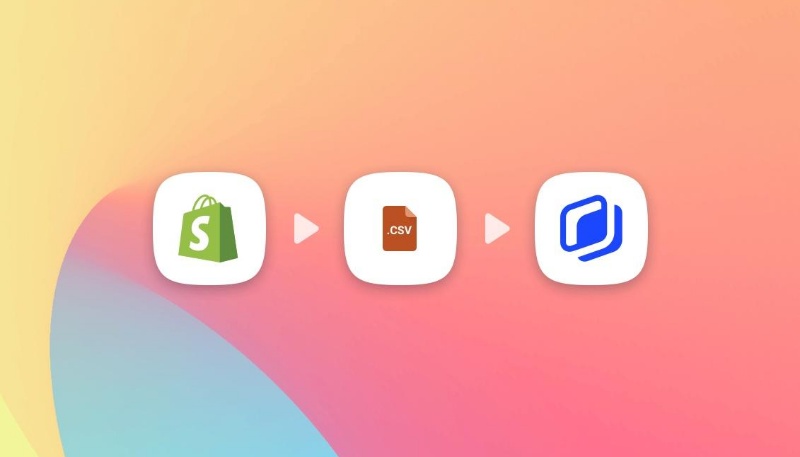
Vous avez principalement besoin d'images Facebook pour deux types de contenu : vos publications organiques sur votre page d'entreprise et la publicité.
Quelques statistiques qui devraient vous convaincre de créer régulièrement de nouvelles images facebook :
- Une page Facebook partage en moyenne 1,55 message par jour, ce qui signifie que, rien que pour votre page Facebook, vous devez créer 7 nouvelles images par semaine. Vous devez publier régulièrement sur votre page car 66 % des utilisateurs de Facebook visitent une page d'entreprise au moins une fois par semaine. Ils veulent probablement voir des nouvelles sur une base quotidienne.
- Un utilisateur moyen de Facebook clique sur 12 publicités par mois. Facebook offre le meilleur retour sur investissement de tous les canaux payants pour une majorité d'entreprises.(HubSpot). Si vous souhaitez vous lancer dans la publicité, c'est un très bon canal, en particulier pour les biens de consommation. Mais vous devez mettre à jour vos annonces fréquemment afin de lutter contre la lassitude à l'égard de la publicité.
Facebook est un bon canal pour faire la publicité de votre site e-commerce , mais la création d'images peut prendre beaucoup de temps. Pour faciliter le processus, nous allons voir comment créer rapidement des images Facebook en utilisant vos produits Shopify et Abyssale's Creative Automation. Vous pouvez également consulter nos 5 conseils simples pour accélérer la publicité par affichage.
1/ Récupérez vos produits Shopify
Nous téléchargerons tous nos produits Shopify dans un fichier CSV qui est un format tabulaire pouvant être interprété par des outils comme Google Sheets ou Microsoft Excel.
Vous devez d'abord vous rendre sur la page d'administration de Shopify, puis sur Produits > tous les produits et cliquer sur le bouton d'exportation en haut à droite.
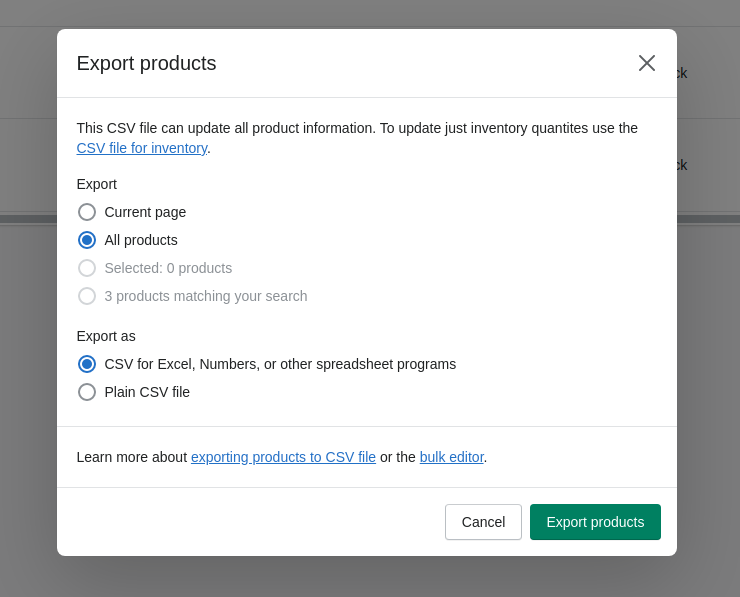
Lorsque l'exportation de vos produits est terminée, vous devriez recevoir un email contenant le fichier CSV.
2/ Créer un Facebook Abyssale Template
Pour créer vos images Facebook, vous pouvez design une template ou en choisir une dans la bibliothèque Abyssale template .
Afin de rester simple, nous choisirons un template dans notre bibliothèque.
1/ Allez sur votre compteAbyssale et cliquez sur "Create new template", puis "browse templates" et choisissez le template à partir duquel vous voulez générer des images facebook.
2/ Mettez à jour le site template avec la marque de votre entreprise. Par exemple, mettez à jour le logo par défaut, les images de fond, les textes et les couleurs.
3/ Lorsque vous êtes satisfait de l'aspect général de votre template, cliquez sur enregistrer.
3/ Générer des images facebook à partir de produits Shopify
Une fois que votre template est créé, cliquez sur générer des bannières sur la page de présentation du template et sélectionnez la méthode de génération d'images par lots. Cette méthode vous permettra de générer une grande quantité d'images en une seule fois à partir d'un ensemble spécifique de données.
1/ Remplissez le nom de l'opération avec le nom de votre campagne publicitaire facebook. Il créera automatiquement un dossier portant le nom de l'opération. Il sera plus facile de le retrouver par la suite.
2/ Sélectionnez les formats. Par défaut, Abyssale templates est livré avec 12 formats pour les canaux marketing les plus populaires. Pour Facebook ads , nous vous recommandons de vous en tenir aux formats Facebook feed, Facebook square et Instagram story, car ce sont les formats publicitaires les plus populaires sur Facebook.
3/ Comme nous avons téléchargé un fichier CSV, nous allons utiliser la méthode de génération de l'import .CSV. Nous allons faire correspondre les différentes colonnes du CSV avec les couches de notre site template comme suit :
- image avec Image Src: Votre produit Shopify sera mis à jour pour chaque image.
- tshirt_name avec le titre: Le nom sera mis à jour avec le titre de votre produit.
- previous_price avec la variante Compare At Price: Il sera utilisé pour afficher le prix précédent barré.
- current_price avec le prix de la variante: Chaque image sera mise à jour avec le prix actuel.
- stock avec la Qté d'inventaire de la variante: Il mettra en avant la quantité pour créer un sentiment de peur de manquer le produit.
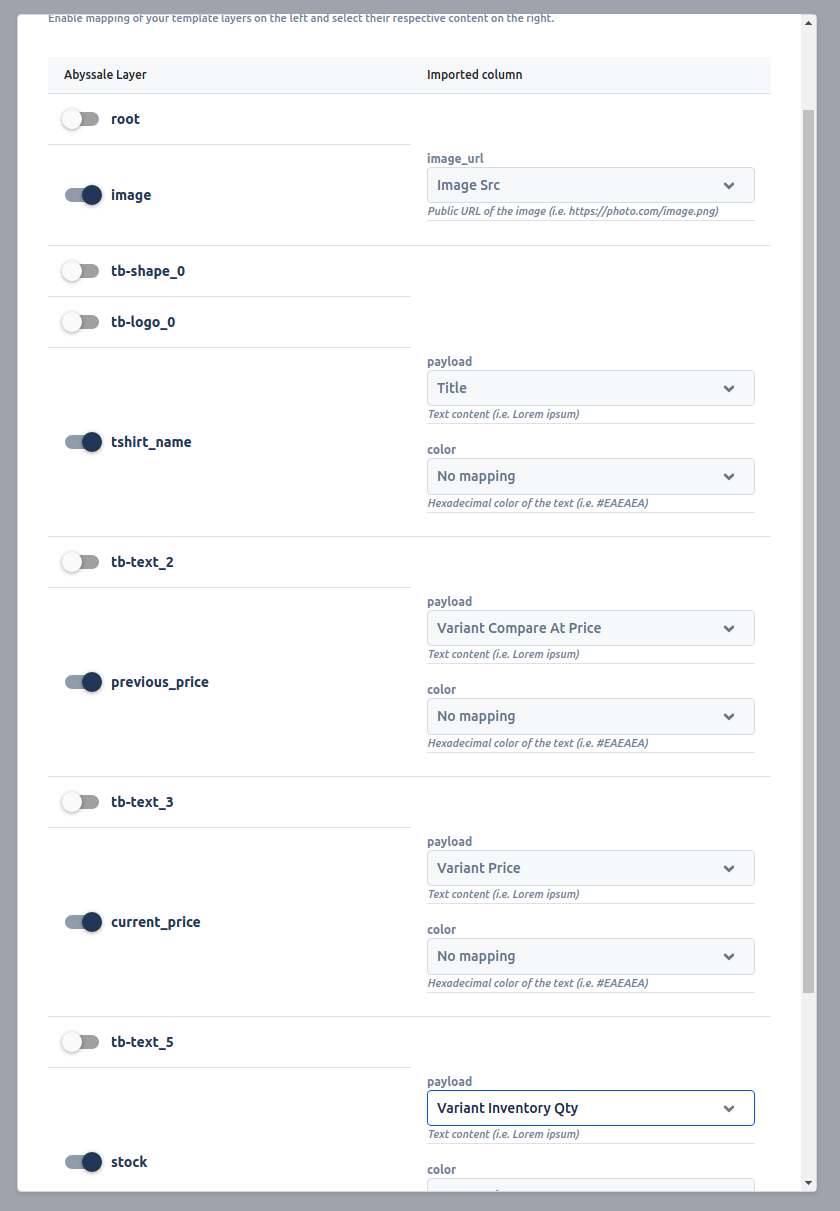
4/ Une fois votre CSV importé, vos données seront automatiquement ajoutées à unegestion de contenu Abyssale spreadsheet . Chaque ligne correspond à un produit que vous avez dans votre catalogue Shopify. Les lignes ont été remplies en fonction des paramètres que nous avons définis précédemment. Vous pouvez modifier les informations ou ajouter de nouvelles lignes si vous souhaitez personnaliser encore plus vos images. Par exemple vous pouvez définir une couleur de fond différente pour les formes, les textes etc...

5/ Si vous ne souhaitez pas créer d'images pour l'ensemble de votre catalogue, vous pouvez soit désactiver les rangées en passant la souris sur le numéro du côté gauche, cliquer sur la case à cocher et cliquer sur Désactiver les rangées. Ou bien vous pouvez décider de supprimer des rangées en cliquant sur la corbeille qui se trouve à droite des rangées.
6/ Une fois que vous êtes satisfait, cliquez sur enregistrer et fermer.
7/ Lorsque vous êtes prêt à commencer à générer vos images facebook, cliquez sur Enregistrer et commencer à générer.

4/ Résultat
Cliquez sur les bannières pour afficher les images générées. Voici quelques exemples de ce que vous pourriez obtenir :
La même publicité / réseaux sociaux post avec des formats différents :
5/ Felicitations 🎉
Vous êtes maintenant prêt à créer des images au format Facebook à partir de votre catalogue Shopify ! Ce tutoriel vous a montré comment générer des images Facebook, mais vous pouvez également automatiser la génération de posts Instagram ou Pinterest par exemple.
Commencez gratuitement
Maître Abyssale's spreadsheet
Explorez nos guides et tutoriels pour exploiter tout le potentiel de la fonction Abyssale's spreadsheet pour la production de contenu à grande échelle.
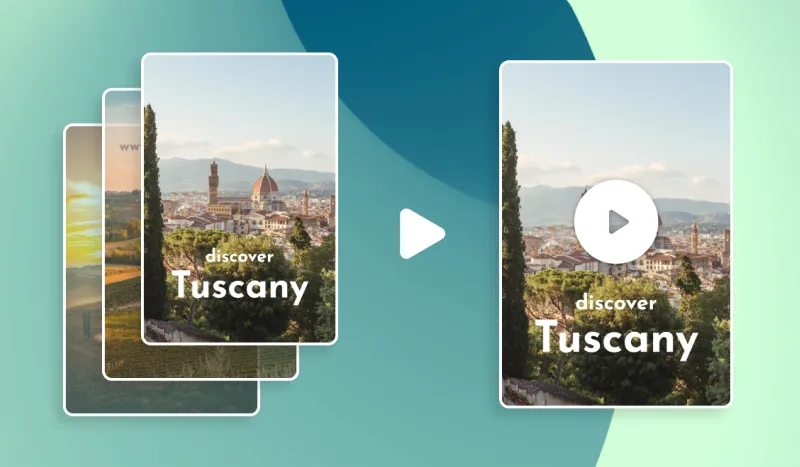
FFMPEG : Combiner des images dans une vidéo
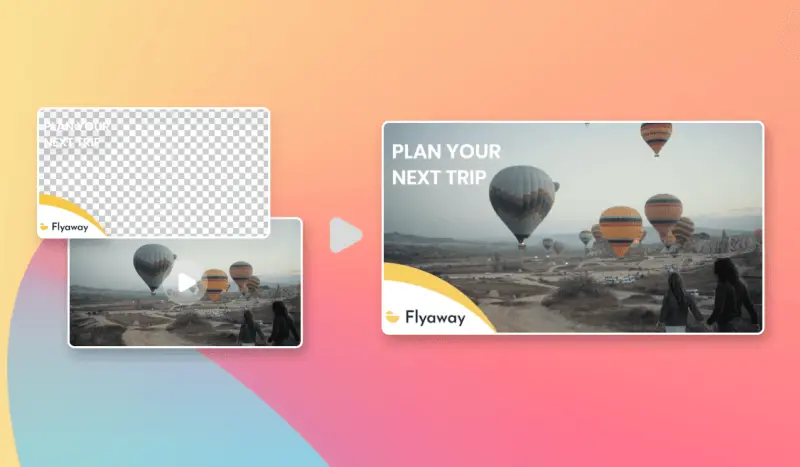


.webp)


